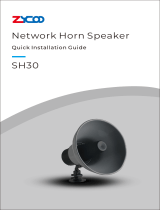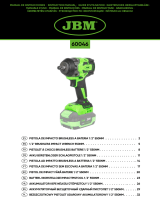La pagina si sta caricando...
La pagina si sta caricando...
La pagina si sta caricando...
La pagina si sta caricando...
La pagina si sta caricando...
La pagina si sta caricando...
La pagina si sta caricando...
La pagina si sta caricando...
La pagina si sta caricando...
La pagina si sta caricando...
La pagina si sta caricando...
La pagina si sta caricando...
La pagina si sta caricando...
La pagina si sta caricando...
La pagina si sta caricando...
La pagina si sta caricando...
La pagina si sta caricando...
La pagina si sta caricando...
La pagina si sta caricando...
La pagina si sta caricando...
La pagina si sta caricando...
La pagina si sta caricando...

~41~ ~42~
PRECAUZIONI
CONTENUTO DELL’IMBALLAGGIO
1 alimentatore da12 V
4 ancoraggi a parete
COLLEGAMENTO DEL DISPOSITIVO
GXV3674_HD/FHD_VF
Per le istruzioni contenute nella pagina successiva,
fare riferimento all’illustrazione riportata di seguito.
NOTA: scegliere l’opzione A se si utilizza
l’alimentatore o l’opzione B se si utilizza lo
switch PoE (Power over Ethernet).
• Non tentare di aprire, smontare o modicare il dis-
positivo
• Non utilizzare un adattatore di alimentazione di terzi
• Non esporre il dispositivo a temperature non incluse
nell’intervallo da -20 °C a +50 °C per l’operatività o
da -30 °C a +60 °C per l’immagazzinaggio
• Non esporre il dispositivo ad ambienti non inclusi nel
seguente intervallo di umidità: 10 - 90 % di umidità
relativa (senza condensa)
• Installare la videocamera per consentire il corretto
funzionamento
1 GXV3674_HD/FHD_VF
1 cavo Ethernet
Opzione B:
Cavo Ethernet RJ45 nello switch
PoE (Power over Ethernet)
Opzione A:
Adattatore di alimentazi-
one nella presa c.a.
4 viti 1 chiave esagonale
Porta di
rete
Porta di alimentazione
12V
IT
1 guida introduttiva
1 licenza GPL

~43~ ~44~
Opzione A
Passo 1: inserire l’adattatore di alimentazione nella
presa c.c. da 12 V del cavo di coda nel
dispositivo GXV3674_HD/FHD_VF. Collegare
l’altra estremità dell’adattatore alla presa di
alimentazione c.a.
Passo 2: collegare un cavo Ethernet RJ45 nella presa
di rete del cavo di coda nel dispositivo
GXV3674_HD/FHD_VF. Collegare l’altra
estremità in uno switch/hub o un router.
Opzione B
Passo 1: collegare un cavo Ethernet RJ45 nella presa
di rete del cavo di coda nel dispositivo
GXV3674_HD/FHD_VF. Collegare l’altra
estremità in uno switch PoE.
CONFIGURAZIONE DI GXV3674_HD/FHD_VF
Congurazione di GXV3674_HD/FHD_VF
mediante Firefox, Chrome o Microsoft Internet
Explorer (con plug-in installato)
Collegamento di GXV3674_HD/FHD_VF a una
rete abilitata per server DHCP
Passo 1: scaricare e installare lo strumento GS_Search
http://www.grandstream.com/products/tools/
surveillance/GS_Search.zip
Passo 2: eseguire lo strumento Grandstream
GS_Search.
Passo 3: fare clic sul pulsante di ricerca per iniziare il
rilevamento del dispositivo.
Passo 4: i dispositivi rilevati verranno visualizzati nel
campo di output come indicato di seguito.

~45~ ~46~
Passo 5: fare doppio clic sul dispositivo rilevato. Nel
browser predenito (Internet Explorer in
questo esempio) verrà visualizzata l’interf-
accia Web della videocamera.
Passo 6: in una nestra a comparsa verranno richiesti
il nome utente e la password. Il nome utente
e la password predeniti dell’amministratore
vengono impostati entrambi su “admin”
come congurazione di fabbrica predenita.
Passo 7: una volta eseguito l’accesso all’interfaccia
Web del dispositivo GXV3674_HD/FHD_VF,
verrà richiesto un plug-in video o Active-X.
Seguire le istruzioni visualizzate per scaricare
e installare Active-X o il plug-in video.
Passo 8: se si verica un errore in fase di download o
installazione a causa delle impostazioni del
browser o della lentezza della connessione
Internet, scaricare i le dal collegamento di
seguito. Salvare e installare il programma,
quindi riavviare il browser. Il video risulterà ora
incorporato all’interfaccia Web della video-
camera.
• Plug-in:
http://www.grandstream.com/products/tools
/surveillance/webcontrl_plugin.zip
Passo 9: di seguito è riportata una schermata di
esempio con una corretta installazione di
Active-X o del plug-in. Fare clic sul pulsante
di riproduzione per visualizzare la
trasmissione video.
Passo 10: fare clic nel menu a sinistra dell’interfaccia
Web per individuare i parametri di
congurazione più avanzati.

~47~ ~48~
http://www.grandstream.com/index.php/products/
ip-video-surveillance/gxv3674
http://www.grandstream.com/support
http://www.grandstream.com/support/tools
Collegamento del dispositivo
GXV3674_HD/FHD_VF mediante un IP statico
Se la videocamera non ottiene una risposta dal server
DHCP o dalla rete senza un server DHCP, dopo 3
minuti è possibile accedervi dall’indirizzo IP predenito
192.168.1.168.
Passo 1: utilizzare il cavo Ethernet RJ-45 per collegare
la porta di rete del computer direttamente
alla presa Ethernet del dispositivo
GXV3674_HD/FHD_VF.
Passo 2: eseguire lo strumento GS_Search come
indicato in precedenza. Verrà visualizzato
l’IP originale del dispositivo
GXV3674_HD/FHD_VF
(indirizzo IP predenito 192.168.1.168).
Passo 3: inserire il NUOVO indirizzo IP, la subnet mask
e il gateway predenito in base alla
congurazione della rete. Vericare le
informazioni necessarie con l’amministratore
di sistema locale.
Passo 4: fare clic sull’opzione per modicare l’IP.
L’ indirizzo IP desiderato verrà applicato al
dispositivo GXV3674_HD/FHD_VF.
Per ulteriori informazioni dettagliate, scaricare il
manuale dell’utente e fare riferimento ai documenti
online e alle domande frequenti.
SPECIFICHE DI GXV3674_HD/FHD_VF v2
Sensibilità del
sensore immagini
modalità giorno e notte.
Otturatore: 1/10000 - 1/30
secondo
Lunghezza focale 2.8 ~ 12 mm
Apertura F1.4, DC-IRIS
Angolo di campo
(FOV)
90º ~ 28º (Campo di vista oriz-
zontale)
Filtro IR Cut sì, meccanico
Modalità giorno e
notte
modalità a colori e in B/N.
LED IR no a 25m
Illuminazione
minima
0.05 Lux
0 Lux con LED IR acceso
Capacità di
risposta
HD: 5.48V/lux-sec (550nm)
FHD: 1.9V/lux-sec (550nm)
Risoluzione video
massimoe frequen-
za dei fotogrammi
HD: 280 x 960 (25fps)
FHD: 2048 x 1536 (15fps)
Intervallo
panoramica (pan)
0º - 180º (manuale)
Intervallo
inclinazione (tilt)
0º - 180º (manuale)
La pagina si sta caricando...
La pagina si sta caricando...
La pagina si sta caricando...
La pagina si sta caricando...
La pagina si sta caricando...
La pagina si sta caricando...
La pagina si sta caricando...
La pagina si sta caricando...
La pagina si sta caricando...
La pagina si sta caricando...
La pagina si sta caricando...
La pagina si sta caricando...
1/38